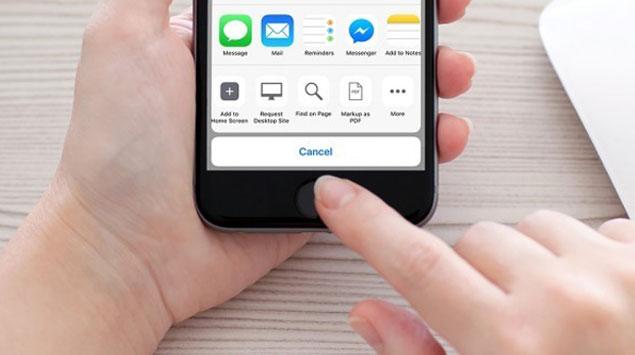Seringkali, ketika tengah berselancar online, kita menemukan sebuah artikel panjang yang menarik untuk disimak, namun ketika itu kita tidak punya cukup waktu untuk membacanya. Di beberapa aplikasi peramban, kita bisa memanfaatkan fitur bookmark atau bahkan offline mode. Namun tahukan kalian bahwa pada aplikasi peramban Safari for iOS, aplikasi ini bisa menyimpan halaman web ke dalam bentuk PDF?
Nah, penasaran bagaimana caranya? Mari simak bersama-sama:
Cara Menyimpan Halaman Web ke dalam bentuk PDF menggunakan Safari for iOS
- Buka halaman web artikel yang ingin kalian simpan.
- Aktifkan Reader Mode dengan cara menekan ikon 3 garis horisontal yang terletak di sebelah kiri Address Bar. Reader Mode ini sangat baik digunakan untuk membuat konten yang akan disimpan ke dalam PDF tersimpan lebih rapi, dan bebas iklan.
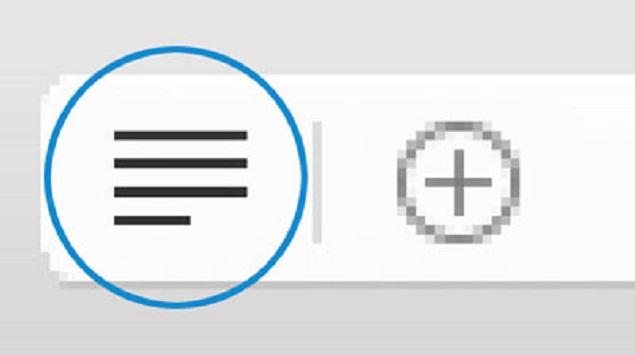
- Lanjutkan dengan menekan iopsi Share Extension, cari fitur Create PDF.
- Selanjutnya akan ditampilkan preview dokumen PDF yang akan kalian terima. Tekan Done di kiri atas lalu pilih Save File To.
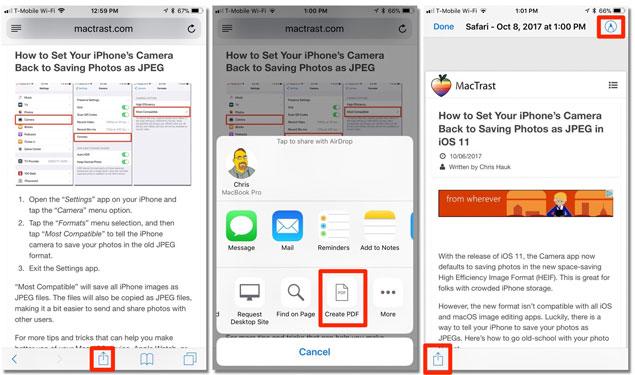
- Jika menggunakan iOS 11, selanjutnya kalian juga akan mendapatkan tampilan lanjutan berupa laman aplikasi Files untuk memilih tempat penyimpanan dokumen PDF. SImpan dokumen di tempat yang diinginkan.
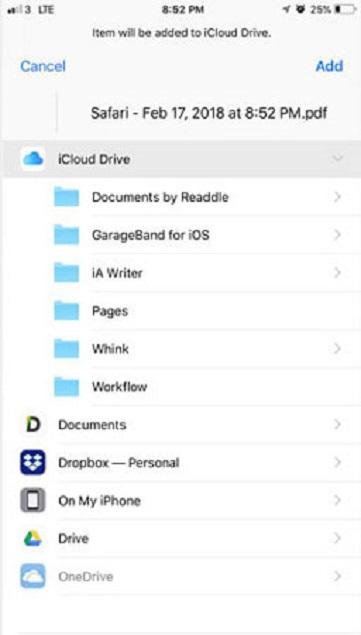
Setelah melakukan seluruh langkah tersebut, kini halaman web yang ingin kalian simak sudah tersimpan ke dalam bentuk PDF. Dokumen ini pun selain bisa dibaca kapanpun kalian inginkan, bisa juga dikirim melalaui berbagai media pendukung yang ada.
Semoga membantu ya!